Při přeposílání e-mailů v Outlooku vždy použijte výchozí účet
Kutools pro aplikaci Outlook
Obecně platí, že když přeposíláme e-mail v Outlooku, automaticky k přeposlání použije e-mailový účet, který tento e-mail obdržel. A pokud hromadně přeposíláte více e-mailů, použije e-mailový účet založený na aktuálně aktivní složce. Někdy jsme v Outlooku možná přidali více e-mailových účtů a správa těchto přeposílání e-mailů bude chaotická. Zde doporučuji K předávání zpráv použijte výchozí účet funkce, kterou poskytuje Kutools pro aplikaci Outlook, vynutit přeposílání e-mailů s výchozím e-mailovým účtem.
K přeposílání e-mailů v Outlooku vždy používejte výchozí účet
- Automatizujte zasílání e-mailů pomocí Auto CC / BCC, Automatické předávání podle pravidel; poslat Automatická odpověď (Mimo kancelář) bez nutnosti výměnného serveru...
- Získejte připomenutí jako Varování BCC když odpovídáte všem, když jste v seznamu BCC, a Připomenout, když chybí přílohy pro zapomenuté přílohy...
- Zlepšete efektivitu e-mailu pomocí Odpovědět (vše) s přílohami, Automatické přidání pozdravu nebo data a času do podpisu nebo předmětu, Odpovědět na více e-mailů...
- Zjednodušte zasílání e-mailů pomocí Připomenout e-maily, Nástroje pro připojení (Komprimovat vše, Automaticky uložit vše...), Odebrat duplikáty, a Rychlá zpráva...
K přeposílání e-mailů v Outlooku vždy používejte výchozí účet
Po instalaci Kutools pro aplikaci Outlook, můžete snadno použít Uvyberte výchozí účet pro přeposílání zpráv funkce následujícím způsobem.
Kutools pro aplikaci Outlook: Odemkněte 100 výkonných nástrojů pro Outlook. Bezplatná 60denní zkušební verze, bez omezení.Objevte více... Zkus to nyní!
1, klikněte Kutools or Kutools Plus > možnosti (v možnosti skupina) pro povolení dialogového okna Možnosti.

2. V dialogovém okně Možnosti povolte Vpřed kartu a zaškrtněte K předávání zpráv použijte výchozí účet volba.

3, Klepněte na tlačítko OK pro uložení nastavení.
Od této chvíle bude k přeposílání e-mailů vždy používat výchozí e-mailový účet.
Když přeposíláte e-mail, bude přeposlán s výchozím e-mailovým účtem, bez ohledu na e-mailový účet, na který tento e-mail dorazil. Pokud přeposíláte více e-mailů hromadně, budou přeposlány s výchozím e-mailovým účtem.
Poznámky
1. Výchozí e-mailový účet v aplikaci Outlook můžete snadno zobrazit nebo změnit následujícím způsobem:
(1) Klepněte na tlačítko Soubor > Informace > Nastavení účtu > Nastavení účtu otevřete dialogové okno Nastavení účtu.
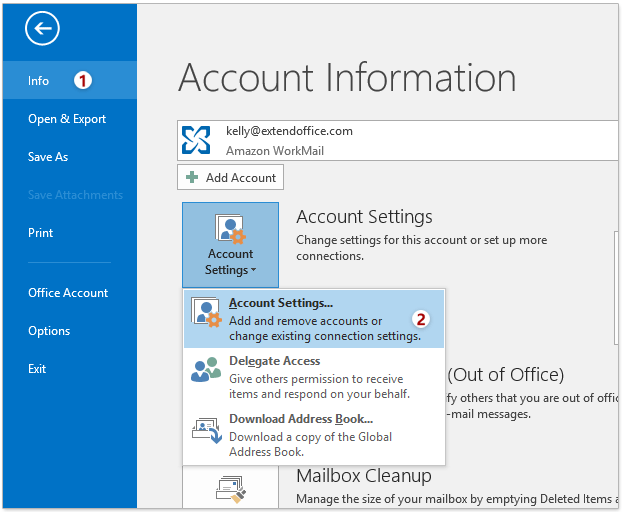
(2) V dialogovém okně Nastavení účtu povolte E-mail karta a:
- Uvidíte, že výchozí e-mailový účet je označen ikonou
 ;
; - Pokud potřebujete změnit výchozí e-mailový účet, kliknutím vyberte e-mailový účet a poté klikněte na Nastavit jako výchozí .

2. Pokud změníte výchozí e-mailový účet v aplikaci Outlook, toto K předávání zpráv použijte výchozí účet možnost nemůže nový e-mailový účet rozpoznat, dokud restartujete Outlook.
3. I když jste povolili K předávání zpráv použijte výchozí účet volba, Hromadně vpřed (jedna vlastnost Kutools pro aplikaci Outlook, kliknutím zobrazíte) přepošle více e-mailů samostatně s e-mailovým účtem na základě aktivní složky pošty.
Ukázka: Při přeposílání e-mailů v aplikaci Outlook vždy použijte výchozí účet
Tip: V tomto videu, Kutools kartu přidal uživatel Kutools pro aplikaci Outlook. Pokud to potřebujete, klikněte prosím zde mít 60denní bezplatnou zkušební verzi bez omezení!
Nejlepší nástroje pro produktivitu v kanceláři
Kutools pro aplikaci Outlook - Více než 100 výkonných funkcí, které doplní váš Outlook
🤖 AI Mail Assistant: Okamžité profesionální e-maily s magií umělé inteligence – jedním kliknutím získáte geniální odpovědi, perfektní tón, vícejazyčné ovládání. Transformujte e-maily bez námahy! ...
???? Automatizace e-mailu: Mimo kancelář (k dispozici pro POP a IMAP) / Naplánujte odesílání e-mailů / Automatická kopie/skrytá kopie podle pravidel při odesílání e-mailu / Automatické přeposílání (pokročilá pravidla) / Automatické přidání pozdravu / Automaticky rozdělte e-maily pro více příjemců na jednotlivé zprávy ...
📨 Email management: Snadné vyvolání e-mailů / Blokujte podvodné e-maily podle předmětů a dalších / Odstranit duplicitní e-maily / pokročilé vyhledávání / Konsolidovat složky ...
📁 Přílohy Pro: Dávkové uložení / Dávkové odpojení / Dávková komprese / Automaticky uložit / Automatické odpojení / Automatické komprimování ...
???? Rozhraní Magic: 😊 Více pěkných a skvělých emotikonů / Zvyšte produktivitu své aplikace Outlook pomocí zobrazení s kartami / Minimalizujte aplikaci Outlook namísto zavírání ...
???? Zázraky na jedno kliknutí: Odpovědět všem s příchozími přílohami / E-maily proti phishingu / 🕘Zobrazit časové pásmo odesílatele ...
👩🏼🤝👩🏻 Kontakty a kalendář: Dávkové přidání kontaktů z vybraných e-mailů / Rozdělit skupinu kontaktů na jednotlivé skupiny / Odeberte připomenutí narozenin ...
Přes 100 Vlastnosti Očekávejte svůj průzkum! Kliknutím sem zobrazíte další informace.

